Cara Menggunakan Overlay di CapCut
Saat Anda mencoba menarik perhatian pemirsa sebanyak mungkin, Anda sebaiknya menggunakan setiap alat CapCut yang tersedia. Hamparan membantu membuat video menjadi lebih kompleks dan menarik lebih banyak pemirsa. Ini dapat meningkatkan pengikut dan ketenaran Anda. Dengan menggunakan serangkaian alat seperti overlay, CapCut memungkinkan Anda membuat video yang sedang tren dan menarik perhatian.
Meskipun overlay menambahkan elemen yang dalam dan kreatif ke video Anda dalam bentuk berbagai dimensi, hal ini relatif mudah proses. Artikel ini akan mengajari Anda cara menggunakan overlay di CapCut.
Cara Memanfaatkan CapCut Overlay
Saat Anda ingin menambahkan daya tarik ekstra ke video Anda, namun Anda tidak ingin mengubahnya konten asli, fitur overlay adalah alat yang sempurna. Langkah-langkah ini akan memandu Anda melalui proses menambahkan overlay ke video CapCut.
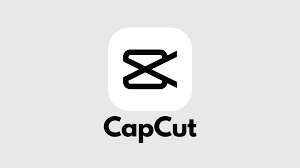 Buka video CapCut yang ingin Anda edit.
Buka video CapCut yang ingin Anda edit.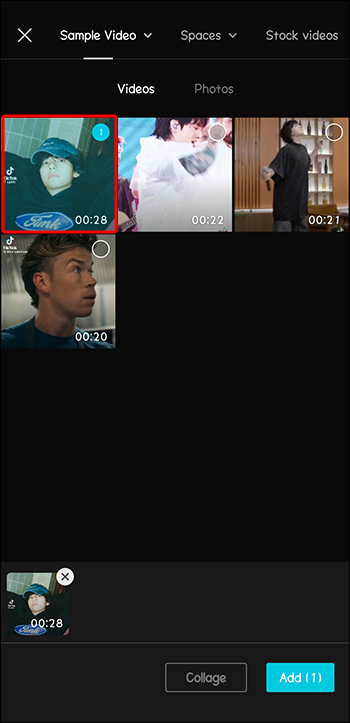 Ketuk “Tambahkan”untuk memulai proyek baru yang akan menampung overlay Anda.
Ketuk “Tambahkan”untuk memulai proyek baru yang akan menampung overlay Anda.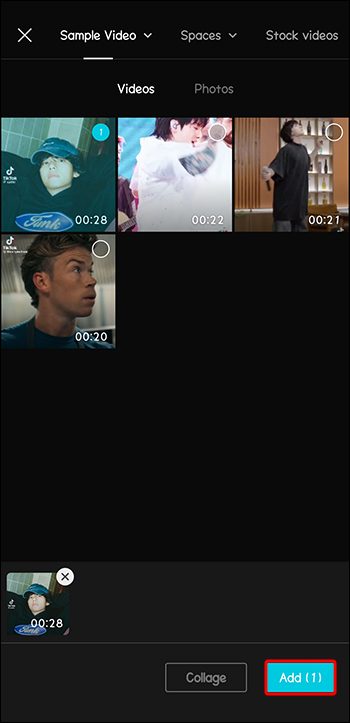 Pilih fitur “Overlay”dari menu bawah.
Pilih fitur “Overlay”dari menu bawah. Gulir untuk menemukan overlay yang ingin Anda gunakan.
Gulir untuk menemukan overlay yang ingin Anda gunakan.
Klik “Tambahkan”untuk menggunakan hamparan ini. Sesuaikan ukuran dan posisi hamparan relatif terhadap video dengan menyeretnya.
Sesuaikan ukuran dan posisi hamparan relatif terhadap video dengan menyeretnya. Sesuaikan sampai Anda puas dengan desain overlay Anda.
Sesuaikan sampai Anda puas dengan desain overlay Anda.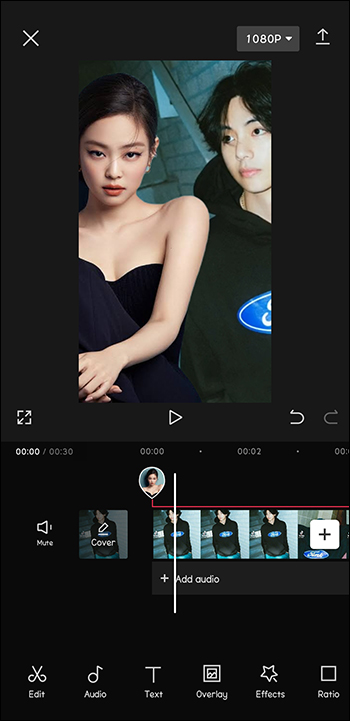
Cara Menambahkan Hamparan Teks
Jika Anda ingin menambahkan beberapa teks ke video Anda yang akan ditampilkan seperti hamparan , proses menambahkannya juga sederhana. Dan Anda sebenarnya tidak perlu mengakses menu overlay untuk melakukannya.
Buka video yang ingin Anda tambahkan teks di CapCut.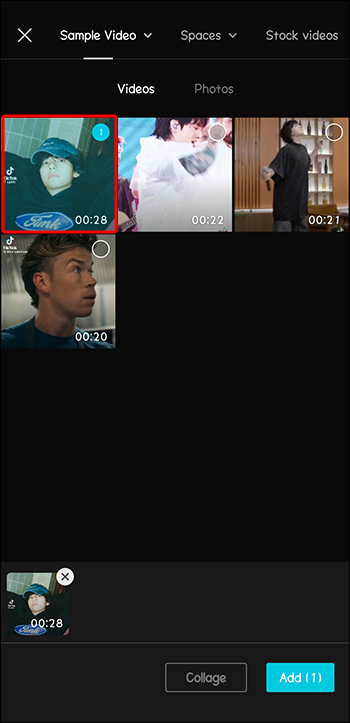 Pilih opsi”teks”untuk memulai untuk menambahkan teks ke video Anda.
Pilih opsi”teks”untuk memulai untuk menambahkan teks ke video Anda.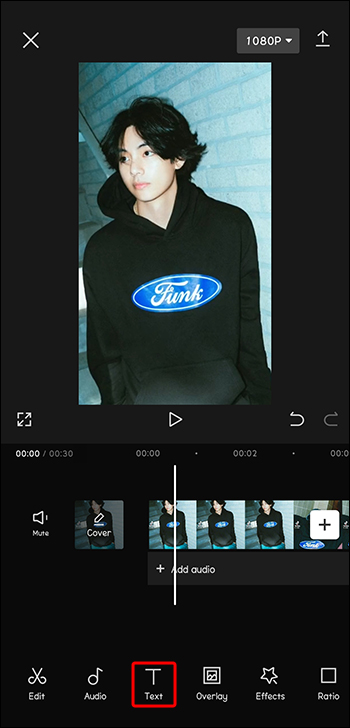 Ketik teks yang Anda inginkan sebagai overlay ke dalam kotak masukan yang ditentukan.
Ketik teks yang Anda inginkan sebagai overlay ke dalam kotak masukan yang ditentukan.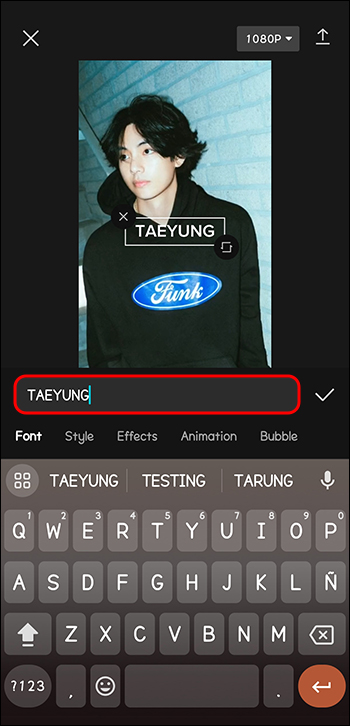 Sesuaikan warna, ukuran, dan font jika perlu.
Sesuaikan warna, ukuran, dan font jika perlu.
Tambahkan animasi atau efek gelembung jika Anda menginginkannya.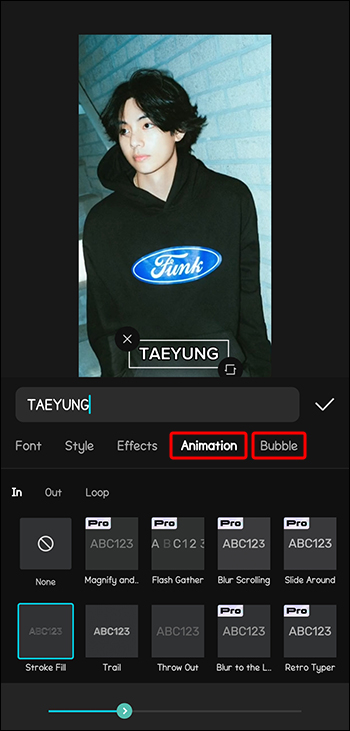 Seret teks ke posisi yang Anda inginkan.
Seret teks ke posisi yang Anda inginkan.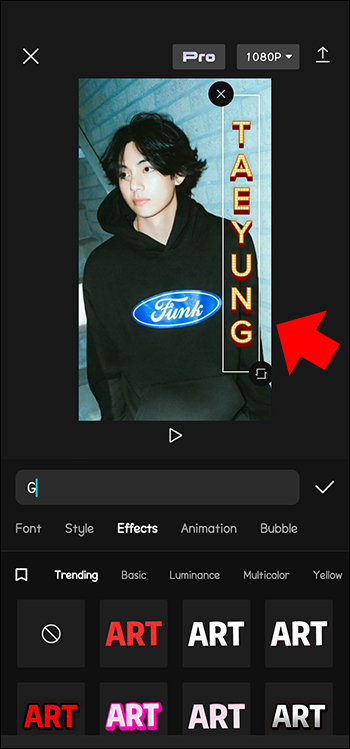 Ketuk “Periksa”setelah Anda selesai menyimpan.
Ketuk “Periksa”setelah Anda selesai menyimpan.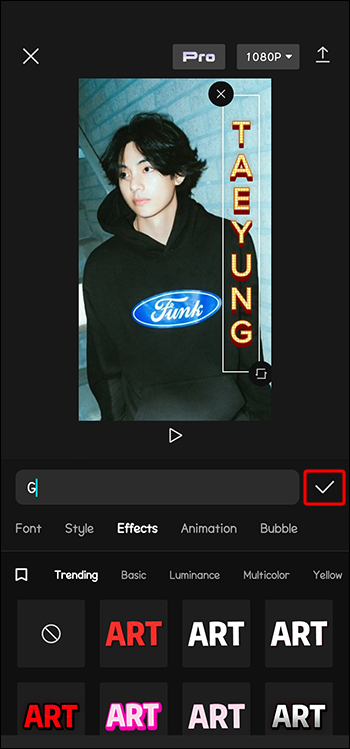
Saat Anda menghiasi video dengan teks, string teks secara otomatis diformat sebagai overlay. Jadi teks tambahan tidak perlu diedit melalui menu overlay.
Cara Menambahkan Hamparan Stiker
Stiker adalah cara populer untuk mempercantik video CapCut Anda. Mereka membuat video menjadi sangat menarik. Untungnya, CapCut memiliki perpustakaan stiker yang dapat dipilih.
Saat video Anda terbuka, pilih “Stiker”dari menu.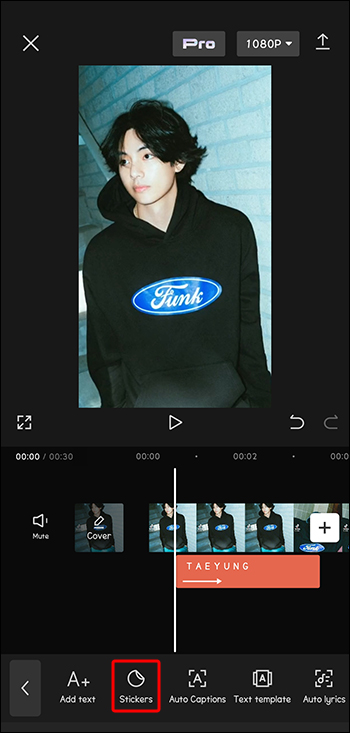 Jelajahi stiker yang tepat untuk proyek Anda.
Jelajahi stiker yang tepat untuk proyek Anda.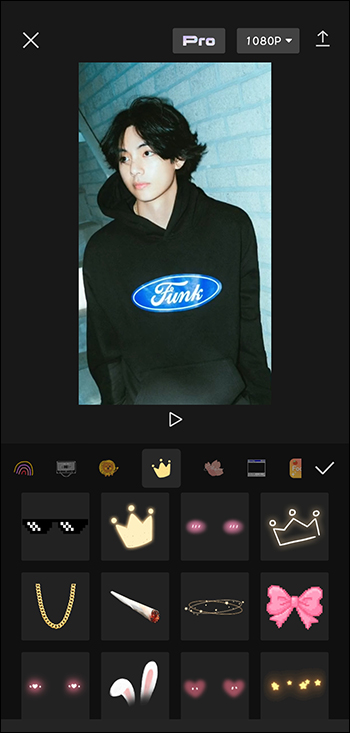 Pindahkan stiker ke posisinya. Anda juga dapat mengubah ukurannya.
Pindahkan stiker ke posisinya. Anda juga dapat mengubah ukurannya. Ketuk”Centang”untuk menyimpan.
Ketuk”Centang”untuk menyimpan.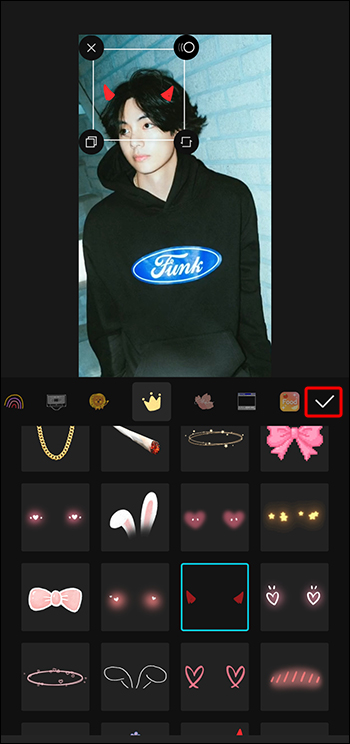
Cara Menambahkan Hamparan Audio
Video dengan musik atau klip suara yang menarik jauh lebih menarik dan berkesan. Jika video Anda tidak berisi audio apa pun, atau Anda merasa video tersebut dapat memperoleh manfaat lebih, Anda dapat melapisi trek audio di atas gambar atau trek audio yang ada untuk menyempurnakan dan menyempurnakan tampilannya.
Buka video Anda di CapCut dan pilih opsi menu “Audio.”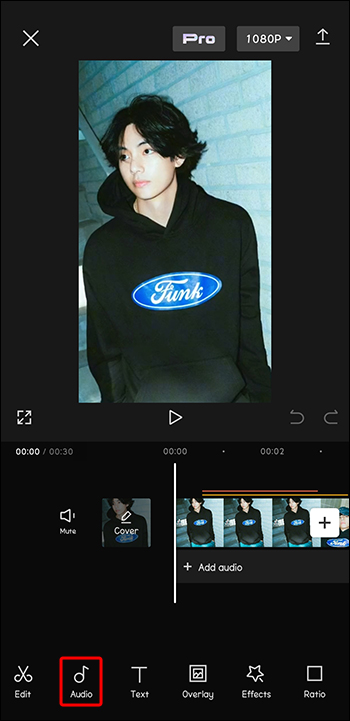 Gulir pustaka untuk memilih hamparan audio.
Gulir pustaka untuk memilih hamparan audio.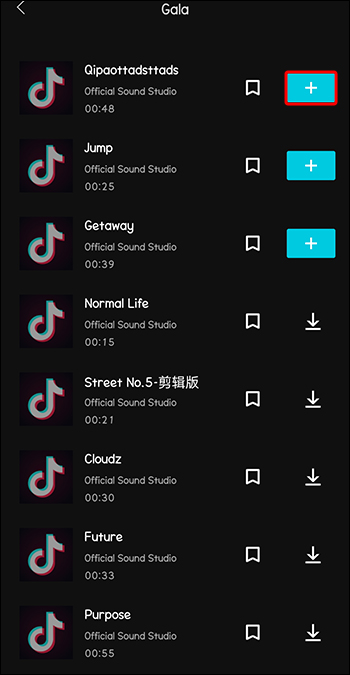 Sesuaikan posisi audio bila perlu.
Sesuaikan posisi audio bila perlu.
Sesuaikan kontrol volume audio.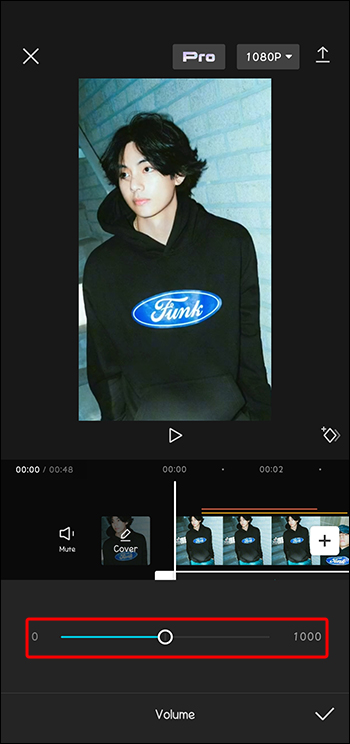 Setelah selesai, ketuk “Tanda Centang”untuk menyimpan pekerjaan Anda.
Setelah selesai, ketuk “Tanda Centang”untuk menyimpan pekerjaan Anda.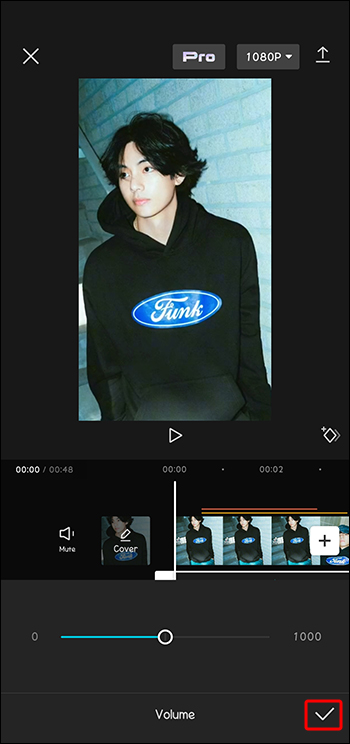
Cara Menambahkan Hamparan Video
Meskipun sudah menjadi rahasia umum bahwa Anda dapat menambahkan efek ke video, Anda mungkin terkejut saat mengetahui bahwa Anda juga dapat menghamparkan video lain di atas video. Efek berlapis ini menambah kompleksitas luar biasa pada proyek Anda yang telah selesai.
Pilih “Hamparan”dari menu bawah.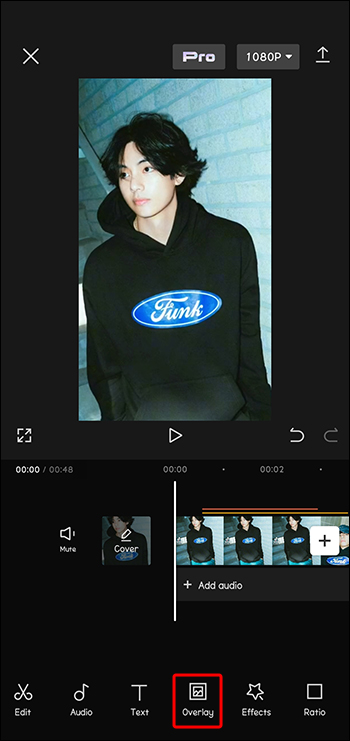 Klik ikon “Tambahkan overlay”untuk memilih video kedua yang ingin Anda gunakan.
Klik ikon “Tambahkan overlay”untuk memilih video kedua yang ingin Anda gunakan.
Kedua video sekarang akan ada di layar Anda. Anda dapat menyeret dan memperbesarnya untuk menyesuaikan tampilan proyek.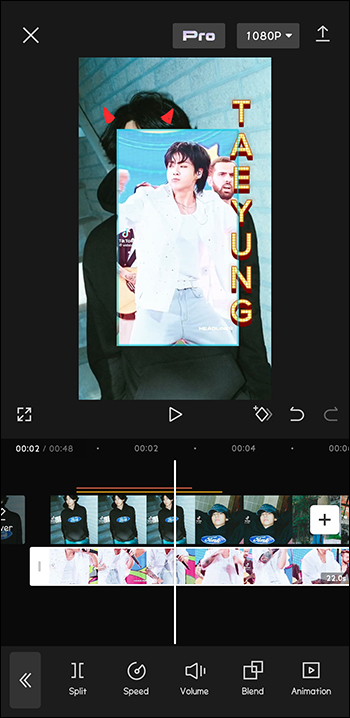
Mengedit Hamparan
Setelah Anda menyempurnakan hamparan yang tepat untuk video Anda, ada beberapa cara Anda dapat menyesuaikannya. Opsi pengeditan termasuk menyesuaikan opacity, animasi, mengubah mode campuran, dan menerapkan filter. Opsi individualisasi ini dapat memastikan overlay Anda melengkapi proyek video Anda dengan sempurna.
Cara Menyesuaikan Opacity Overlay
Setelah Anda menambahkan overlay ke proyek, Anda dapat mengeditnya untuk mendapatkan tampilan yang tepat. tampilan yang benar. Salah satu aspek overlay adalah opacity-nya, atau seberapa transparan lapisan tersebut. Untuk mengedit opacity, ikuti langkah-langkah berikut.
Pilih overlay yang dimaksud.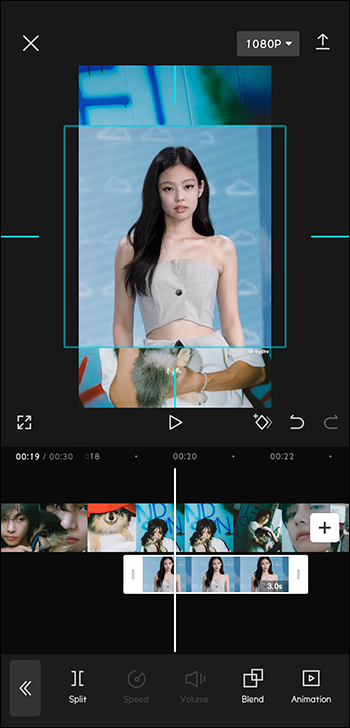 Pada menu, pilih “Opacity.”
Pada menu, pilih “Opacity.”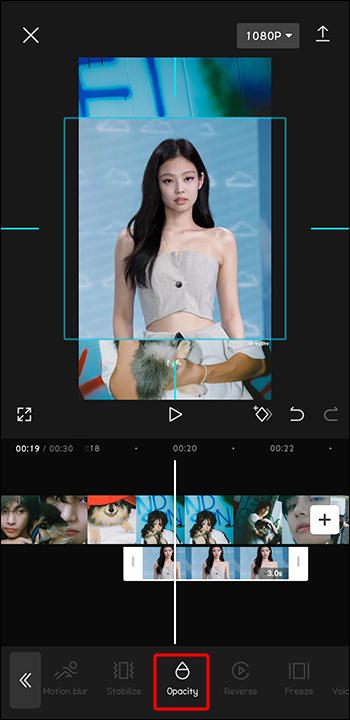 Gunakan penggeser untuk menyesuaikan transparansi hamparan.
Gunakan penggeser untuk menyesuaikan transparansi hamparan.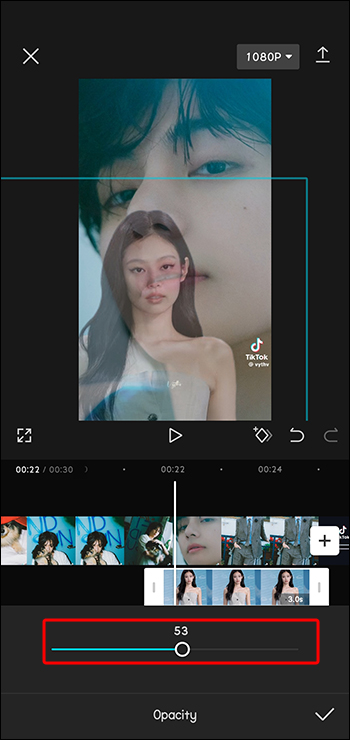 Setelah selesai menyesuaikan, ketuk ikon “Tanda Centang”.
Setelah selesai menyesuaikan, ketuk ikon “Tanda Centang”.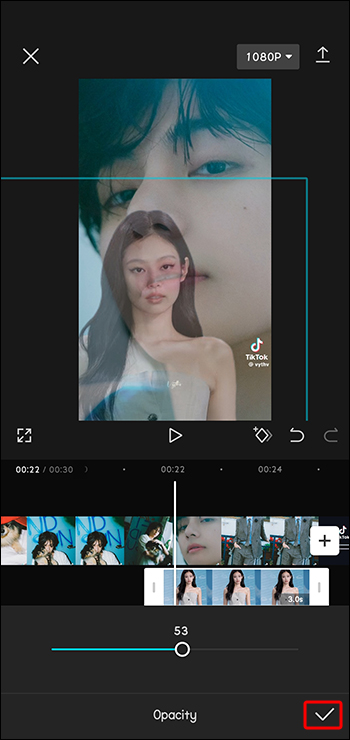
Cara Menerapkan Filter ke Hamparan
Filter menambahkan kesan unik pada video dan overlay yang ditambahkan. Mereka dapat mengubah keseluruhan tampilan dan nuansa video TikTok.
Dengan memilih overlay, pilih ikon “Filter”dari menu.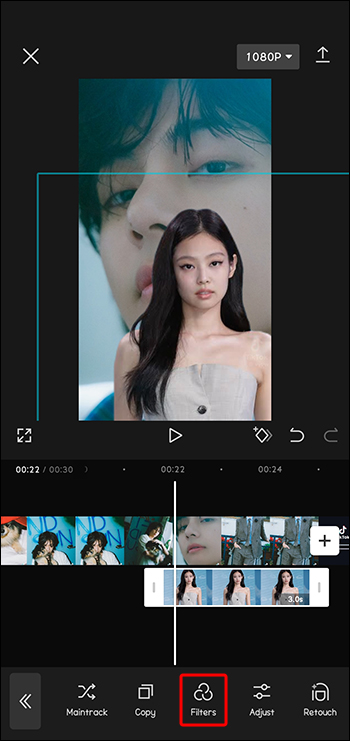 Pilih dan sesuaikan filter Anda.
Pilih dan sesuaikan filter Anda.
Ketuk”Periksa”ketika pengeditan overlay selesai.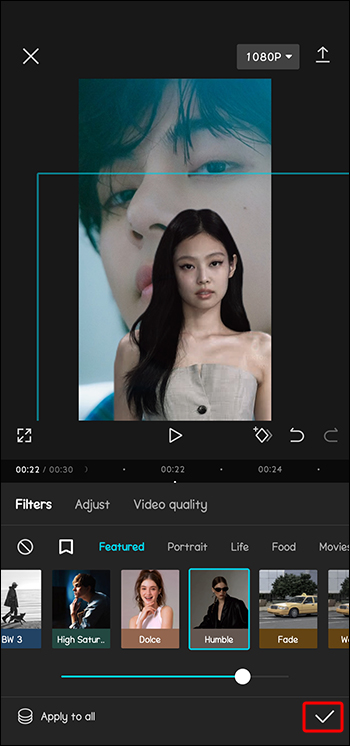
Menggunakan Overlay yang Menarik
Sekarang Anda telah mengetahui cara menggunakan overlay CapCut di proyek video Anda, hal apa saja yang dapat Anda lakukan dengannya? Berikut beberapa cara kreatif menggunakan hamparan CapCut.
Hamparan Layar Hijau
Hamparan layar hijau adalah tambahan populer yang memungkinkan bagian dari satu video dilihat di area tertentu di video lain. Misalnya, Anda dapat menggunakan video yang memiliki televisi dengan hamparan layar hijau di dalamnya. Kemudian, Anda dapat menyisipkan video latar belakang kedua yang akan tampak diputar di televisi video latar depan Anda. Layar hijau menghasilkan pelapisan video yang sangat kreatif.
Hamparan Filter Gelap
Anda dapat merekam video dengan pencahayaan yang sangat baik (seperti cahaya terang di tengah hari), lalu menambahkan filter gelap overlay untuk membuat video Anda terlihat seperti diambil pada malam hari. Hal ini memungkinkan video sempurna tanpa tantangan pencahayaan seperti fotografi malam hari. Hamparan filter gelap dapat membantu Anda meniru suasana malam hari dengan kualitas video siang hari.
Hamparan Animasi
Meskipun Anda dapat merekam video di bidang yang indah, Anda tidak dapat mengoordinasikan ratusan gambar kupu-kupu berputar-putar di sekitarmu. Namun Anda dapat menambahkannya dengan hamparan animasi. Hamparan animasi dapat menambahkan efek seperti burung terbang di atas kepala. Anda dapat mensimulasikan dedaunan yang berjatuhan di sekitar subjek Anda. Bunga atau kupu-kupu yang berputar-putar dapat menambahkan sentuhan dongeng pada video Anda. Hamparan menambahkan konten dinamis yang tidak dapat disediakan oleh kamera biasa untuk gambar dan video Anda.
FAQ
Dapatkah saya menggunakan beberapa overlay pada video yang sama?
Ya, Anda dapat menambahkan beberapa overlay ke video yang sama. CapCut telah menetapkan batas enam overlay, namun ada tutorial online yang menjelaskan cara menghindari batas tersebut dan menambahkan lebih banyak lagi jika perlu.
Apa yang harus saya lakukan jika overlay saya tidak sesuai dengan panjang video saya?
Jika hamparan Anda tumpang-tindih dengan video, Anda dapat menyesuaikan durasi hamparan agar sesuai dengan durasi video. Cukup gunakan fitur “Pangkas”di tab “Lapisan”dan perbaiki panjang hamparan.
Menyempurnakan Video dengan Hamparan CapCut
Bila Anda ingin melibatkan pemirsa dengan video yang menawan , gunakan imajinasi Anda untuk mewujudkan ide baru dan unik dengan overlay CapCut. Hamparan menambahkan dampak kreatif yang meningkatkan proyek video rata-rata menjadi proyek video luar biasa. Gunakan overlay untuk membuat video lebih menarik dan memberikan kesan profesional pada kreasi Anda. Hamparan CapCut dapat membantu membawa proyek Anda ke level baru dan menarik lebih banyak pengikut.
Sudahkah Anda menggunakan hamparan CapCut untuk membumbui TikTok atau video lainnya? Apakah Anda memiliki overlay favorit yang Anda gunakan berulang kali? Ceritakan semuanya kepada kami di komentar di bawah.
Penafian: Beberapa halaman di situs ini mungkin menyertakan tautan afiliasi. Ini tidak memengaruhi editorial kami dengan cara apa pun.